Zuletzt aktualisiert am 14. Januar 2023.
Synology-NAS bieten direkt im DSM integriert eine tolle und wichtige Überwachung der eingesetzten Festplatten und SSD. So werden anhand einer Datenbank herstellerspezifische S.M.A.R.T-Werte ausgelesen, interpretiert und überwacht.
Deuten die Werte auf einen potentiellen Ausfall hin, warnt das System und versetzt im Zweifel das jeweilige Laufwerk in den Status “kritisch”.
Das Laufwerk kann nun nicht mehr für neue Volumes oder Caches verwendet werden. Ebenso können IO-lastige Operationen wie die “Datenbereinigung” nicht mehr ausgeführt werden.
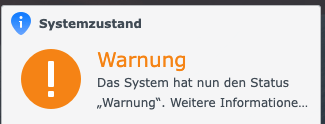
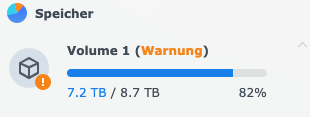
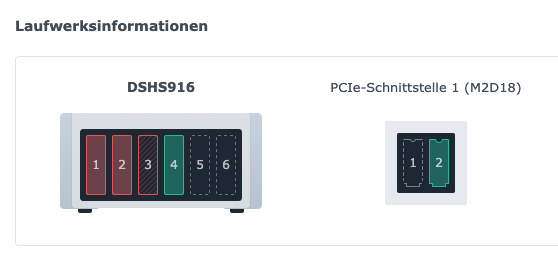


Wenn der Status falsch ist: Logs zurücksetzen
Was eigentlich eine tolle und wichtige Sache ist, kann aber zum Problem werden.
Und zwar dann, wenn – wie bei mir – die Laufwerke in Ordnung sind, jedoch aufgrund einer Inkompatibilität oder zu Beginn aufgrund eines verstaubten Kontaktes oder Ähnlichem als “kritisch” eingestuft worden sind.
Denn einmal als “kritisch” markiert, lässt sich der Status für das spezifische Laufwerk nicht mehr aufheben. Weder erfolgreiche SMART-Tests oder der erneute Einbau des Laufwerks schaffen Abhilfe. Auch sieht das Synology-DSM keine Funktionalität vor, um den Status zurückzusetzen.
Die Lösung: Log-Einträge des jeweiligen Laufwerks löschen

DSM speichert die Ereignisse zu einzelnen Laufwerken anhand der Seriennummer des Laufwerks in einer Datenbank. Daher bringt auch das neue Einsetzen des Laufwerks keinen Erfolg. Wir können aber alle Einträge zu einem spezifischen Laufwerk über die Konsole löschen. Danach funktioniert das Laufwerk wieder wie gewohnt.
Für diese Anleitung muss der SSH-Zugang auf deinem NAS aktiviert sein.
Gesamtzeit: 10 Minuten
1) Per SSH anmelden
Zunächst müssen wir uns mittels SSH mit der Synology verbinden.
Das sollte so in der Art aussehen:ssh username@ip -p 1234
2) Datenbank aufrufen

Nun auf der Konsole den folgenden Befehl ausführen:sudo sqlite3 /var/log/synolog/.SYNODISKDB
Wenn du nach einem Passwort gefragt wirst, gib das Passwort deines Synology-Users ein.
3) Seriennummer des betroffenen Laufwerks heraussuchen
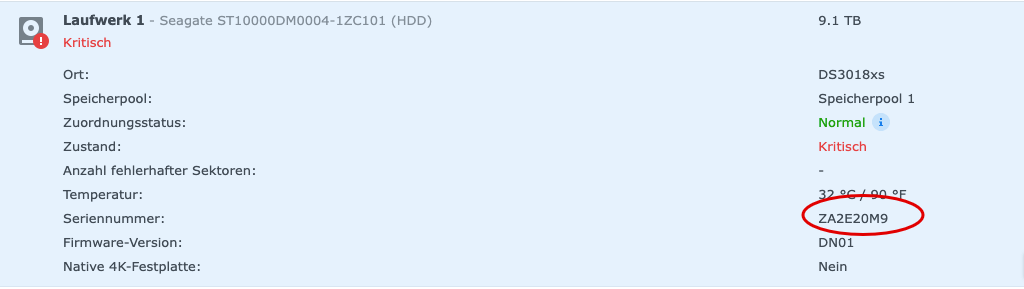
Um im nächsten Schritt die Log-Einträge zu dem als kritisch markierten Laufwerk zu löschen, müssen wir dessen Seriennummer kennen. Die Seriennummer finden wir ganz einfach über das DSM im Speichermanager.
4) Alle Log-Einträge zu dem Laufwerk löschen

Mit folgendem Befehl löschen wir nun auf der Konsole alle Einträge zu dem problematischen Laufwerk:
DELETE FROM logs WHERE serial ='[Seriennummer]'
Fertig. das Laufwerk sollte nun im DSM wieder als normal gekennzeichnet sein.
Tipp: Sollte das Laufwerk im Speichermanager noch immer als kritisch markiert sein, einfach einmal den “Integritätsstatus” aufrufen. Der Status wird dann aktualisiert.


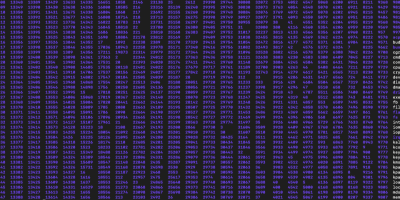

Guido
Hallo Jan-Dirk,
leider funktioniert die beschriebene Vorgehensweise nicht. Der Status bleibt kritisch.
Gab es seit deinem Post evtl. Änderungen?
Ingo
Hallo,
ich habe die Version DSM 7.1.1-42962 Update 6
bei mir funktioniert diese Vorgehensweise leider auch nicht.
Der Status meines Laufwerks ist allerdings “Abgestürzt” und nicht “Kritisch”, aber die Vorgehensweise sollte ja die gleiche sein?
Im Intigritätsstatus steht nach wie vor “In Ordnung. Das Laufwerk ist fehlerfrei.”
In der HDD/SDD Übersicht wird Laufwerk 4 als Status “Abgestürzt” und Zustand “In Ordnung” angezeigt.
Bei Speicherpool “Reparieren” steht “Nicht genug verfügbare Laufwerke für die Reparatur dieses Speicherpools. …”
Was kann ich tun, um die scheinbar fehlerfreie Platte wieder dem Speicherpool (RAID 1) zuzuweisen.